Heim >Betrieb und Instandhaltung >Windows-Betrieb und -Wartung >So verschieben Sie Elemente von Laufwerk C auf Laufwerk D in Windows 7
So verschieben Sie Elemente von Laufwerk C auf Laufwerk D in Windows 7
- 藏色散人Original
- 2020-04-24 10:47:2420069Durchsuche

So verschieben Sie Dinge von Laufwerk C auf Laufwerk D in Windows 7
1. Öffnen Sie das Laufwerk C auf dem Computer.
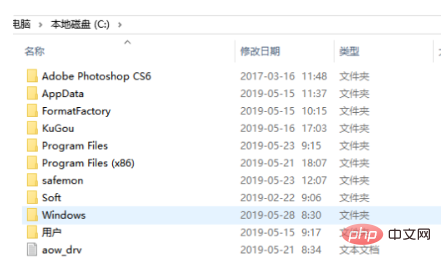
2. Suchen Sie nach dem Öffnen des Laufwerks C die Datei, die Sie verschieben möchten, wählen Sie die Datei aus und klicken Sie mit der rechten Maustaste.
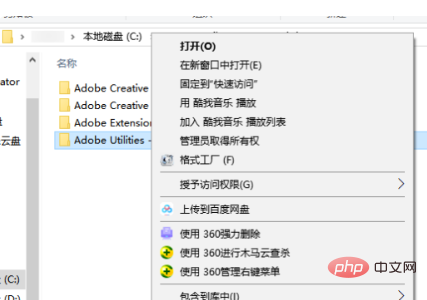
3. Klicken Sie mit der rechten Maustaste und wählen Sie die Option „Ausschneiden“.
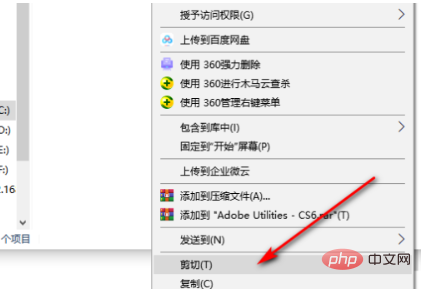
Öffnen Sie nach dem Ausschneiden der Datei das Laufwerk D Ihres Computers.
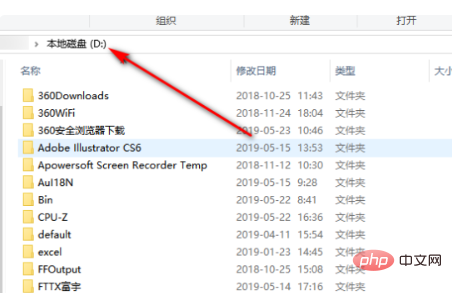
5. Klicken Sie nach dem Öffnen des Laufwerks D mit der rechten Maustaste auf die leere Stelle, wählen Sie dann Einfügen und warten Sie auf den Umzug.
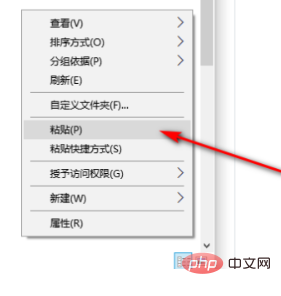
Das obige ist der detaillierte Inhalt vonSo verschieben Sie Elemente von Laufwerk C auf Laufwerk D in Windows 7. Für weitere Informationen folgen Sie bitte anderen verwandten Artikeln auf der PHP chinesischen Website!

